Windows 11에서 Dev Drive를 신뢰할 수 있음 또는 신뢰할 수 없음으로 설정하는 방법
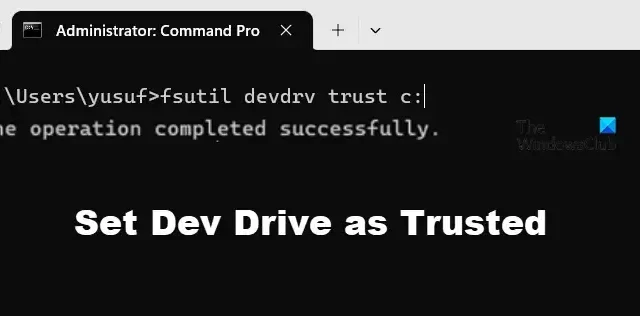
Microsoft는 시스템 드라이브 성능을 향상시키기 위해 ReFS 기술을 사용하는 새로운 스토리지 볼륨인 Dev Drive를 출시했습니다 . 우리는 이미 Dev Drive Protection을 활성화하는 방법을 살펴보았으며 이제 이 게시물에서는 Windows 11에서 Dev Drive를 신뢰할 수 있음 또는 신뢰할 수 없음으로 설정하는 방법을 알아 보겠습니다 .
Dev Drive를 생성하면 시스템이 자동으로 이를 신뢰하기 시작합니다. 그러나 신뢰할 수 있는 드라이브와 신뢰할 수 없는 드라이브를 다르게 만드는 몇 가지 사항이 있으므로 이것이 항상 최선의 동작은 아닙니다.
Dev Drive 볼륨이 Trusted(신뢰됨) 되면 비동기 성능 모드에서 실행되는 실시간 보호가 적용됩니다. 여기서는 파일이 지금 열리지만 나중에 검사됩니다. 이렇게 하면 드라이브를 명시적으로 “신뢰할 수 있음”으로 표시하여 드라이브를 더욱 안전하게 만드는 대신 위협 방지와 성능 간의 균형을 이루고 성능이 향상됩니다.
그러나 신뢰할 수 없는 Dev Drive 의 경우에는 그렇지 않습니다 . Dev Drive를 신뢰할 수 없으면 동기식으로 검색됩니다. 이는 실시간 보호가 동기식으로 실행된다는 의미입니다. 따라서 파일이 열리는 순간 검사됩니다. 이로 인해 성능은 저하되지만 보호 기능은 강화됩니다.
Windows 11에서 Dev Drive를 신뢰할 수 있음 또는 신뢰할 수 없음으로 설정
이제 Dev Drive를 신뢰할 수 있음 또는 신뢰할 수 없음으로 설정하는 것이 중요한 이유를 이해했으므로 이제 컴퓨터에서 Dev Drive를 신뢰할 수 있음 또는 신뢰할 수 없음으로 설정하는 방법을 살펴보겠습니다. 이 가이드에서는 다음 사항에 대해 이야기하겠습니다.
- 드라이브가 신뢰할 수 있음 또는 신뢰할 수 없음으로 설정되어 있는지 확인하세요.
- Dev Drive를 신뢰할 수 있도록 구성
- Dev Drive를 신뢰할 수 없음으로 구성
우리는 동일한 작업을 수행하는 방법을 살펴보겠습니다.
1] 드라이브가 신뢰할 수 있음 또는 신뢰할 수 없음으로 설정되어 있는지 확인
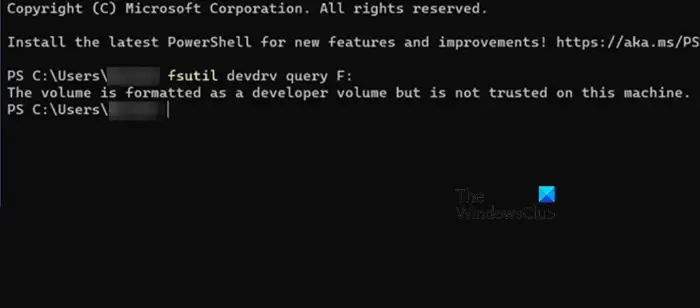
드라이브를 신뢰할 수 있음 또는 신뢰할 수 없음으로 설정하기 전에 구성 변경이 필요한지 확인해야 합니다. 동일한 작업을 수행하려면 명령 프롬프트 또는 Windows PowerShell이 필요합니다 . 시작 메뉴에서 애플리케이션을 시작할 수 있습니다. 앱을 관리자로 열어야 합니다. 관리자로 명령 프롬프트 또는 PowerShell을 열려고 하면 UAC 프롬프트가 표시됩니다. 예를 클릭하여 작업을 확인하세요. 앱이 실행되면 아래 언급된 명령을 실행합니다.
fsutil devdrv query <drive-letter>:
명령이 “신뢰할 수 있는 개발자 볼륨입니다. 개발자 볼륨은 바이러스 백신 필터로 보호됩니다”라는 문구를 출력하면 개발 드라이브를 신뢰할 수 있지만 “볼륨이 개발자 볼륨으로 포맷되었지만 이 컴퓨터에서는 신뢰할 수 없습니다”라는 메시지가 나타나면 , 신뢰할 수 없습니다.
2] Dev Drive를 신뢰할 수 있도록 구성
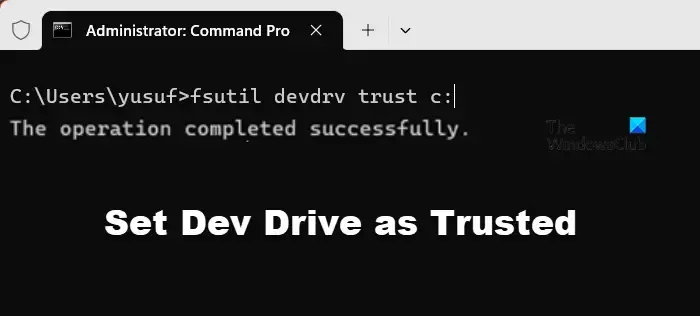
이제 Dev Drive를 신뢰할 수 있는 것으로 설정하겠습니다. 앞서 신뢰할 수 있는 드라이브가 무엇인지, 콘솔을 여는 방법(이 경우 관리자 권한으로 명령 프롬프트 또는 PowerShell)을 언급했습니다. 따라서 관리자 권한으로 명령줄 해석기를 열고 다음 명령을 실행하십시오.
fsutil devdrv trust <drive-letter>:
명령이 성공적으로 실행되면 “작업이 성공적으로 완료되었습니다”라는 메시지가 표시됩니다.
3] Dev Drive를 신뢰할 수 없는 것으로 구성
Dev Drive를 신뢰할 수 없음으로 설정하려면 명령 프롬프트 또는 PowerShell의 관리자 모드 또는 관리자 모드에서 명령을 실행하세요.
fsutil devdrv untrust <drive-letter>:
이것이 당신을 위해 일할 것입니다.
Windows 11에서 Dev Drive를 어떻게 활성화합니까?
Windows 설정 > 저장소 > 고급 저장소 설정 > 디스크 및 볼륨 > Dev Drive 만들기에서 Dev Drive를 활성화할 수 있습니다.
Windows 11에는 RAM이 얼마나 필요합니까?
Windows 11을 설치하려면 최소 4GB RAM이 필요합니다. 그러나 RAM만이 확인해야 할 유일한 매개변수는 아닙니다. 그렇기 때문에 Windows 11 시스템 요구 사항을 확인하세요 . 도구를 사용하여 PC가 Windows 11을 지원하는지 확인할 수도 있습니다 .


답글 남기기